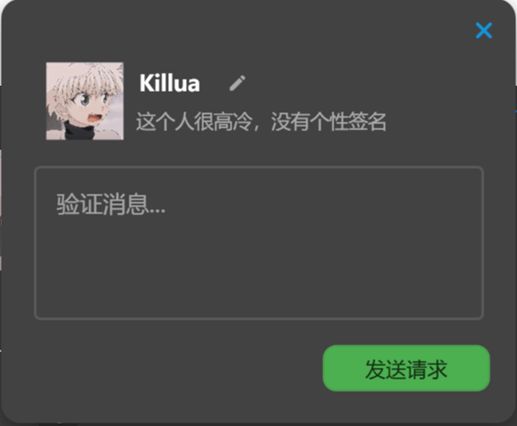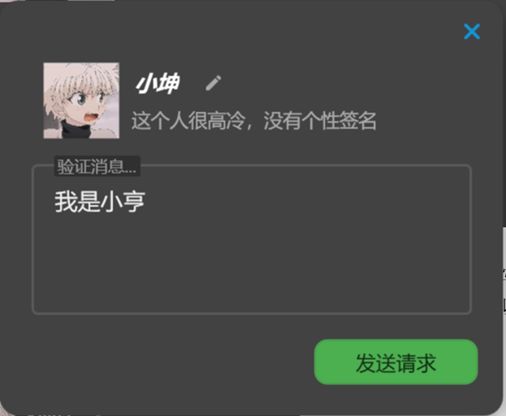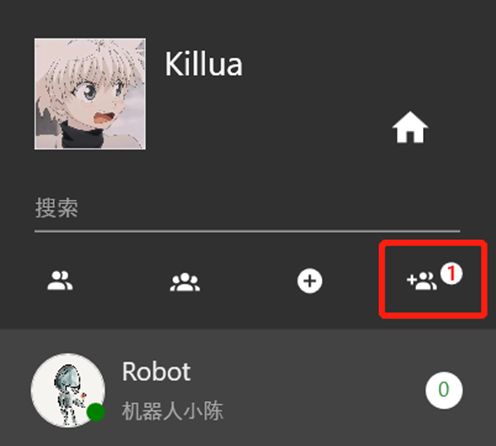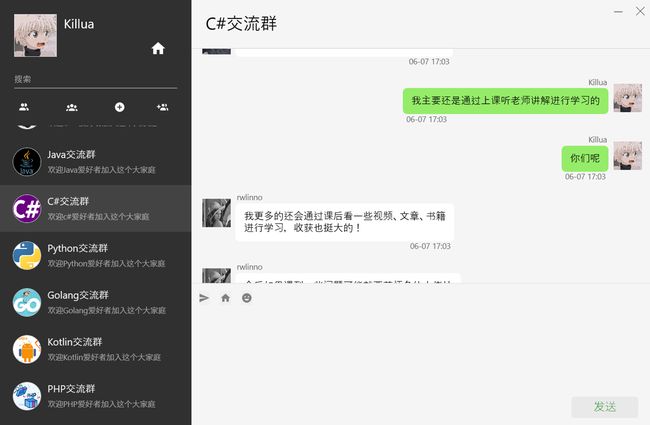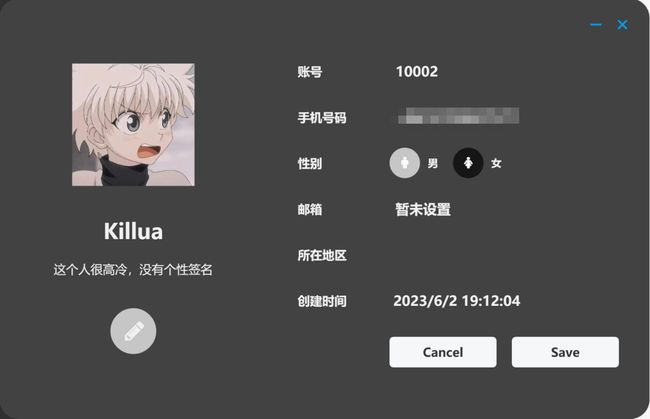- 微软官方工具箱 PowerToys,提升工作效率
小马不是哥哥
notepad++ipadpdfpythondjango
今天为大家介绍一个实用的工具箱——PowerToys。这是微软官方开发的一组工具集合,能够为Windows用户提供额外的功能,从而提升工作效率。主要特性键盘管理器:键盘管理器允许用户通过重新映射按键以及创建自定义键盘快捷键来提高工作效率。你可以轻松地将不常用的键映射为常用的功能,或者创建全新的快捷键组合。“总在最前面”功能:“总在最前面”功能允许用户将特定应用程序窗口固定在最前面,即使焦点切换到其
- 无法加载文件 *.ps1,因为在此系统中禁止执行脚本。
暗夜星河
nodenpmnode.js
描述:在安装完htpp-server以后,执行http-server报以下错误:错误原因:windows下运行*.ps1脚本(powershell的脚本)的时候,需要设置执行权限。set-ExecutionPolicyRemoteSigned
- 基础渗透测试实验—永恒之蓝漏洞复现
锅盖'awa'
网络安全小白之路linuxwindows系统安全安全性测试
文章目录概述一、漏洞简述二、组件概述三、漏洞影响四、漏洞复现4.1环境搭建4.2复现过程:1.查看上线主机2.使用Metasploit(MSF)工具3.选择一个编码技术,用来绕过杀毒软件的查杀4.远程控制目标机缓解措施概述永恒之蓝是指2017年4月14日晚,黑客团体ShadowBrokers(影子经纪人)公布一大批网络攻击工具,其中包含“永恒之蓝”工具,“永恒之蓝”利用Windows系统的SMB漏
- 电脑键盘按键都代表着什么意思?
szkfp
F1F12通常称为功能键,其中F指的是Function功能的意思,说明F1F12是12个功能键。每一个电脑键盘标配都是顶端都有F1~F12一排按键。我估计全部掌握的人还真不算多,今天高手君就给大家普及一下F1~F12键在日常Windows系统中的功能和使用。注意,仅限台式机或者笔记本的外接键盘。(部分笔记本自带键盘F1~F12被赋予了其他功能,不再此文讨论之列)。F1:帮助键。当碰到一个程序或一个
- Instantiate 使用预制体生成物体 | Unity C#
J Hunter
Unityc#unity游戏
很多时候需要使用按钮、手势等操作交互,生成游戏物体,一般使用Instantiate函数,用prefab预制体生成物体一个简单的例子,事先在Inspector界面中绑定好预制体publicClassPlayerManager:MonoBehaviour{publicGameObjectPlayer;publicTransformpos;//位置voidCreatePlayer(){instantia
- Python-作业统计管理系统
Vicky__3021
Python实例python编程语言
目录一、设计目的二、需求分析三、总体设计1.系统流程设计2.系统模块设计四、详细设计1.模块选择2.界面设计3.模块实现五、总结六、感想七、Python源码mainexcelhandlejob一、设计目的1、教学目的本课程设计是学生学习完《Python程序设计》课程后,进行的一次全面的综合训练,通过课程设计,更好地掌握使用Python语言进行程序设计的方法,加深对Python语言特点和使用Pyth
- C# EntityFramework 连接 MySQL
吃不胖的猫o(=^ェ^=)m
c#mysql
安装1.安装MySQL-connector-NET6.9.12.msi2.安装MySQL-for-visualstudio1.2.9.msi3.安装MySQL.Data(版本需要与MySQLConnector/NET相同):在VisualStudio的"程序包管理控制台"执行Install-PackageMySQL.Data6.9.124.安装MySql.Data.Entity(版本需要与MySQ
- C#使用实体类Entity Framework Core操作mysql入门:从数据库反向生成模型2 处理连接字符串
初级代码游戏
dotnet和C#数据库mysqlEntityFramework
初级代码游戏的专栏介绍与文章目录-CSDN博客我的github:codetoys,所有代码都将会位于ctfc库中。已经放入库中我会指出在库中的位置。这些代码大部分以Linux为目标但部分代码是纯C++的,可以在任何平台上使用。源码指引:github源码指引_初级代码游戏的博客-CSDN博客本文接上一篇:C#使用实体类EntityFrameworkCore操作mysql入门:从数据库反向生成模型-C
- 汉字编码原则及0XA1与0X80代表的含义。(汉字编码原则为转发)
爱吃甜食_
C++C++基础细节
字符串转GB2312编码后,若码值小于0XA1,则表示这不是一个汉字。字符串转GB2321编码后,若高位码值小于0X80,则表示此字符串不是由两个部分拼接而成。(Windows中,中文简体字符集的编码是同时用1个字节和2个字节来表示的。当高位是0x00~0x7f时,为一个字节,高位为0x80以上时用2个字节表示)网上得到字符串对应的编码都是直接转unsignedchar,若是使用UNICODE,则
- Anaconda 中更新当前环境的 Python 版本
菌菌的快乐生活
python
要在Anaconda中更新当前环境的Python版本,可以按照以下步骤操作:打开AnacondaPrompt(Windows)或终端(macOS/Linux)。首先,你可以激活你想要更新的环境:condaactivateyour_environment_name将your_environment_name替换成你的环境名称。检查可用的Python更新版本:condasearchpython这将列出
- python对接rocketmq
i_nekohuang
pythonrocketmq
背景有对接java系统监听其相关资源同步新增的需求,该java系统使用了rocketmq。前置说明1、目前Python客户端仅支持Linux和macOS操作系统,暂不支持Windows系统2、rocketmq-client-python基于rocketmq-client-cpp进行包装,因此需要先编译出librocketmq.so3、文档中相关源码包和依赖包版本和github中README.md有
- python调用海康摄像头_Windows下Python调用海康SDK实时显示网络摄像头
weixin_39616880
python调用海康摄像头
//intcolhalf=col>>1;tmp=(row/2)*(width/2)+(col/2);//if((row==1)&&(col>=1400&&col(1200*widthStep)){//printf("row*widthStep=%d,idx+col*3+2=%d.\n",1200*widthStep,idx+col*3+2);}outYuv[idx+col*3]=Y;outYuv[
- java ffmpeg(Windows/Linux)截取视频做封面
Mr.菜园子
JAVAffmpegjavaffmpegjavaffmpegwindows(Linux)
一、Windows版本1、下载前往FFmpeg官网http://ffmpeg.org/download.html下载Windows版本FFmpeg(我下载ffmpeg-4.0-win64-shared)2、解压下载后解压到本地(我的解压目录D:\wedive_file\ffmpeg)二、Linux版本1、下载前往FFmpeg官网http://ffmpeg.org/download.html下载Li
- Window 下Mamba 环境安装踩坑问题汇总及解决方法 (无需绕过selective_scan_cuda)
yyywxk
#Python模块有关问题pythonWindowsMamba
导航安装教程导航Mamba及Vim安装问题参看本人博客:Mamba环境安装踩坑问题汇总及解决方法(初版)Linux下Mamba及Vim安装问题参看本人博客:Mamba环境安装踩坑问题汇总及解决方法(重置版)Windows下Mamba的安装参看本人博客:Window下Mamba环境安装踩坑问题汇总及解决方法(无需绕过selective_scan_cuda)Linux下Vim安装问题参看本人博客:Li
- 数仓ETL测试
星月情缘02
etl数据仓库
提取,转换和加载有助于组织使数据在不同的数据系统中可访问,有意义且可用。ETL工具是用于提取,转换和加载数据的软件。在当今数据驱动的世界中,无论大小如何,都会从各种组织,机器和小工具中生成大量数据。在传统的编程方式中,ETL都提取并进行一些转换操作,然后将转换后的数据加载到目标数据库文件等。为此,需要用任何编程语言编写代码,如Java,C#,C++等。为了避免更多编码和使用库,将通过拖放组件来减少
- RESTful API:概念、实际场景应用及在 Java 和 C# 中的实现
太 阳
restfuljavac#
RESTfulAPI:概念、实际场景应用及在Java和C#中的实现一、什么是RESTfulAPI**RESTfulAPI(RepresentationalStateTransferAPI)**即符合REST(RepresentationalStateTransfer,表述性状态转移)架构风格的应用程序编程接口。它是一种基于HTTP协议的软件架构风格,用于设计网络应用程序。(一)主要特点资源导向:将
- window查看进程
许墨の小蝴蝶
程序人生
在Windows操作系统中,有多种方法可以用来查看当前运行的进程。以下是一些常用的方法:1.**任务管理器**:-按下`Ctrl+Shift+Esc`或`Ctrl+Alt+Delete`然后选择“任务管理器”来快速打开。-在任务管理器中,你可以看到“进程”选项卡,列出了当前系统上的所有进程。-你可以根据名称、PID(进程ID)、状态等列进行排序或筛选,以找到你感兴趣的进程。2.**资源监视器**:
- [零基础学C#] C#从小白到菜鸟 第2期 - 创建项目、程序结构、基本语法
文弱书生陈皮皮
C#零基础C#CSharp编程Unity3D
★前言Hello,大家好!没错,又是我,上一期我们干了……额,好像啥也没干……那么,废话少说,让我们开始学习吧~●内容概要1.创建项目2.程序结构3.基本语法-------------------------------------------------------------------------------------------------------------------------
- C#与GitOps的完美融合:构建自动化的源码控制基础设施
墨夶
C#学习资料1c#自动化开发语言
在当今快速迭代的软件开发环境中,如何确保代码的质量、提高部署效率以及增强团队协作成为了每个开发者关注的核心问题。而C#作为.NET生态系统中的主要编程语言,结合GitOps这种新兴的持续交付实践方式,为我们提供了一个全新的解决方案。它不仅能够简化从编写到上线整个流程,还能有效降低人为错误的风险,真正实现了“代码即基础设施”的理念。今天,我们将深入探讨如何利用C#和GitOps共同打造一个高效、自动
- webpack 打包自己的--windows
未来之窗软件服务
webpack前端node.js
第一步安装node1、安装nodejs:https://nodejs.org/zh-cn/download/releases/一、Window系统配置:打开命令窗口,进入当前工程目录npm配置淘宝镜像:npmconfigsetregistryhttp://registry.npm.taobao.org/npm安装parcel-bundler:npminstall-gparcel-bundler运行
- vim的介绍
silver687
vim
Vim简介Vim(全称ViIMproved)是一款功能强大的文本编辑器,最初由BramMoolenaar在1991年基于Vi编辑器开发而成。它是一款开源软件,广泛应用于各种操作系统(如Linux、Unix、Windows等),尤其在程序员和系统管理员中非常受欢迎。1.主要特点•高度可定制化:Vim支持通过配置文件(.vimrc)和插件来扩展功能,用户可以根据自己的需求调整编辑器的行为。•多模式编辑
- 腾讯云服务器安装jdk1.8——linux(CentOS_6、7)
Zhumory
centoslinuxjdk
云服务器安装JDK1.自己电脑安装好WinSCP2.Windows操作系统,通过WinSCP上传文件。3.先登陆到云服务器并开启服务器,然后打开WinSCP协议:选填SFTP或者SCP均可。主机名:云服务器的公网IP。登录云服务器控制台即可查看对应云服务器的公网IP。端口:默认为22。密码:云服务器的用户名对应的密码。用户名:云服务器的系统用户名,SUSE/CentOS/Debian系统:root
- Umi-OCR:开源、免费的离线OCR软件
庞沛兴Philippa
Umi-OCR:开源、免费的离线OCR软件Umi-OCRUmi-OCR:这是一个免费、开源、可批量处理的离线OCR软件,适用于Windows系统,支持截图OCR、批量OCR、二维码识别等功能。项目地址:https://gitcode.com/gh_mirrors/um/Umi-OCR项目基础介绍和主要编程语言Umi-OCR是一个开源、免费的离线OCR(光学字符识别)软件,适用于Windows和Li
- 开启你的Windows下ADB调试之旅:一文搞定ADB安装
翟俭妙
开启你的Windows下ADB调试之旅:一文搞定ADB安装【下载地址】Windows安装ADB指南Windows安装ADB指南本仓库提供了一个详细的资源文件,帮助您在Windows系统上安装ADB(AndroidDebugBridge)工具项目地址:https://gitcode.com/open-source-toolkit/62950在探索Android世界的过程中,ADB(AndroidDe
- 深入探讨Windows 11专业版与Windows 11专业工作站版的差异
DY009J
windows
前言深入探讨Windows11专业版与Windows11专业工作站版的差异,可以更全面地理解这两款操作系统版本面向的不同用户群体、硬件支持、性能特点以及应用场景,从而为专业用户和企业选择最合适的平台提供依据。硬件支持与扩展能力Windows11专业版:针对一般专业用户和小型团队设计,支持最多2个物理CPU和最高2TB的系统内存。这意味着它适用于大多数商业环境和日常高性能计算任务。Windows11
- 如何使用Python快速建立一个http.server文件共享服务器并实现远程访问
秋说
内网穿透pythonhttp服务器
文章目录前言1.本地文件服务器搭建1.1.Python的安装和设置1.2.cpolar的安装和注册2.本地文件服务器的发布2.1.Cpolar云端设置2.2.Cpolar本地设置3.公网访问测试4.结语前言本文主要介绍如何在Windows系统电脑上使用python这样的简单程序语言,在自己的电脑上搭建一个共享文件服务器,并通过cpolar创建的公网地址,打造一个可以随时随地远程访问的私人云盘。数据
- 关于GPMC
weixin_30244889
你是否经常因为用户的组策略应用不成功而苦恼?其实组策略未按照您设想的方式工作是经常发生的事情,因为组策略的最终应用将是一个层次型的结构,优先级高的组策略将会覆盖掉优先级低的组策略。组策略优先级由低到高的顺序是:每台机器上的本地组策略对象计算机所属站点的组策略对象计算机所属域的组策略对象计算机所属组织单元/子组织单元的组策略对象在windows2003和windowsXp机器上有了一个称为“策略结果
- 10分钟玩转C#编程——0.专栏导读
总得跑一个
c#开发语言
欢迎来到C#编程的世界!你是否准备好开启一段激动人心的编程之旅?在这个快节奏的数字时代,编程已经成为了一项必备的技能。而C#,作为.NET生态系统的核心语言,不仅在游戏开发、企业应用、移动应用等多个领域有着广泛的应用,更是许多开发者梦寐以求的技能。为什么选择C#?强大的.NET框架支持:C#与.NET框架紧密结合,提供了丰富的类库和工具,让你能够轻松构建复杂的应用程序。跨平台能力:借助.NETCo
- 10.6.5 ini文件操作
VB.Net
C#教程c#ini
版权声明:本文为博主原创文章,转载请在显著位置标明本文出处以及作者网名,未经作者允许不得用于商业目的。ini文件常用作windows的系统配置文件,主要用于早期Windows系统(如win98)保存配置使用。现在虽然程序常用xml文件保存相关配置,但ini文件使用场合还是比较多,还是有必要介绍一下它的读写。ini文件相对于Xml更简单,它由节(section)、键(Key)、键值(Value)构成
- ngrok同时配置多个内网穿透方法
追逐梦想永不停
内网穿透
一、概要ngrok可以用来配置免费的内网穿透,启动后就可以用外网ip:端口访问到自己计算机的某个端口了。可以用来从外网访问自己的测试页面(80、8080)、ftp文件传输(21)、远程桌面(3389)等。二、配置步骤配置步骤如下。1.申请一个ngrok账号https://ngrok.com/resources2.申请后,就可以获得一个key,后续会用到3.下载ngrok软件,本文以windows为
- Js函数返回值
_wy_
jsreturn
一、返回控制与函数结果,语法为:return 表达式;作用: 结束函数执行,返回调用函数,而且把表达式的值作为函数的结果 二、返回控制语法为:return;作用: 结束函数执行,返回调用函数,而且把undefined作为函数的结果 在大多数情况下,为事件处理函数返回false,可以防止默认的事件行为.例如,默认情况下点击一个<a>元素,页面会跳转到该元素href属性
- MySQL 的 char 与 varchar
bylijinnan
mysql
今天发现,create table 时,MySQL 4.1有时会把 char 自动转换成 varchar
测试举例:
CREATE TABLE `varcharLessThan4` (
`lastName` varchar(3)
) ;
mysql> desc varcharLessThan4;
+----------+---------+------+-
- Quartz——TriggerListener和JobListener
eksliang
TriggerListenerJobListenerquartz
转载请出自出处:http://eksliang.iteye.com/blog/2208624 一.概述
listener是一个监听器对象,用于监听scheduler中发生的事件,然后执行相应的操作;你可能已经猜到了,TriggerListeners接受与trigger相关的事件,JobListeners接受与jobs相关的事件。
二.JobListener监听器
j
- oracle层次查询
18289753290
oracle;层次查询;树查询
.oracle层次查询(connect by)
oracle的emp表中包含了一列mgr指出谁是雇员的经理,由于经理也是雇员,所以经理的信息也存储在emp表中。这样emp表就是一个自引用表,表中的mgr列是一个自引用列,它指向emp表中的empno列,mgr表示一个员工的管理者,
select empno,mgr,ename,sal from e
- 通过反射把map中的属性赋值到实体类bean对象中
酷的飞上天空
javaee泛型类型转换
使用过struts2后感觉最方便的就是这个框架能自动把表单的参数赋值到action里面的对象中
但现在主要使用Spring框架的MVC,虽然也有@ModelAttribute可以使用但是明显感觉不方便。
好吧,那就自己再造一个轮子吧。
原理都知道,就是利用反射进行字段的赋值,下面贴代码
主要类如下:
import java.lang.reflect.Field;
imp
- SAP HANA数据存储:传统硬盘的瓶颈问题
蓝儿唯美
HANA
SAPHANA平台有各种各样的应用场景,这也意味着客户的实施方法有许多种选择,关键是如何挑选最适合他们需求的实施方案。
在 《Implementing SAP HANA》这本书中,介绍了SAP平台在现实场景中的运作原理,并给出了实施建议和成功案例供参考。本系列文章节选自《Implementing SAP HANA》,介绍了行存储和列存储的各自特点,以及SAP HANA的数据存储方式如何提升空间压
- Java Socket 多线程实现文件传输
随便小屋
javasocket
高级操作系统作业,让用Socket实现文件传输,有些代码也是在网上找的,写的不好,如果大家能用就用上。
客户端类:
package edu.logic.client;
import java.io.BufferedInputStream;
import java.io.Buffered
- java初学者路径
aijuans
java
学习Java有没有什么捷径?要想学好Java,首先要知道Java的大致分类。自从Sun推出Java以来,就力图使之无所不包,所以Java发展到现在,按应用来分主要分为三大块:J2SE,J2ME和J2EE,这也就是Sun ONE(Open Net Environment)体系。J2SE就是Java2的标准版,主要用于桌面应用软件的编程;J2ME主要应用于嵌入是系统开发,如手机和PDA的编程;J2EE
- APP推广
aoyouzi
APP推广
一,免费篇
1,APP推荐类网站自主推荐
最美应用、酷安网、DEMO8、木蚂蚁发现频道等,如果产品独特新颖,还能获取最美应用的评测推荐。PS:推荐简单。只要产品有趣好玩,用户会自主分享传播。例如足迹APP在最美应用推荐一次,几天用户暴增将服务器击垮。
2,各大应用商店首发合作
老实盯着排期,多给应用市场官方负责人献殷勤。
3,论坛贴吧推广
百度知道,百度贴吧,猫扑论坛,天涯社区,豆瓣(
- JSP转发与重定向
百合不是茶
jspservletJava Webjsp转发
在servlet和jsp中我们经常需要请求,这时就需要用到转发和重定向;
转发包括;forward和include
例子;forwrad转发; 将请求装法给reg.html页面
关键代码;
req.getRequestDispatcher("reg.html
- web.xml之jsp-config
bijian1013
javaweb.xmlservletjsp-config
1.作用:主要用于设定JSP页面的相关配置。
2.常见定义:
<jsp-config>
<taglib>
<taglib-uri>URI(定义TLD文件的URI,JSP页面的tablib命令可以经由此URI获取到TLD文件)</tablib-uri>
<taglib-location>
TLD文件所在的位置
- JSF2.2 ViewScoped Using CDI
sunjing
CDIJSF 2.2ViewScoped
JSF 2.0 introduced annotation @ViewScoped; A bean annotated with this scope maintained its state as long as the user stays on the same view(reloads or navigation - no intervening views). One problem w
- 【分布式数据一致性二】Zookeeper数据读写一致性
bit1129
zookeeper
很多文档说Zookeeper是强一致性保证,事实不然。关于一致性模型请参考http://bit1129.iteye.com/blog/2155336
Zookeeper的数据同步协议
Zookeeper采用称为Quorum Based Protocol的数据同步协议。假如Zookeeper集群有N台Zookeeper服务器(N通常取奇数,3台能够满足数据可靠性同时
- Java开发笔记
白糖_
java开发
1、Map<key,value>的remove方法只能识别相同类型的key值
Map<Integer,String> map = new HashMap<Integer,String>();
map.put(1,"a");
map.put(2,"b");
map.put(3,"c"
- 图片黑色阴影
bozch
图片
.event{ padding:0; width:460px; min-width: 460px; border:0px solid #e4e4e4; height: 350px; min-heig
- 编程之美-饮料供货-动态规划
bylijinnan
动态规划
import java.util.Arrays;
import java.util.Random;
public class BeverageSupply {
/**
* 编程之美 饮料供货
* 设Opt(V’,i)表示从i到n-1种饮料中,总容量为V’的方案中,满意度之和的最大值。
* 那么递归式就应该是:Opt(V’,i)=max{ k * Hi+Op
- ajax大参数(大数据)提交性能分析
chenbowen00
WebAjax框架浏览器prototype
近期在项目中发现如下一个问题
项目中有个提交现场事件的功能,该功能主要是在web客户端保存现场数据(主要有截屏,终端日志等信息)然后提交到服务器上方便我们分析定位问题。客户在使用该功能的过程中反应点击提交后反应很慢,大概要等10到20秒的时间浏览器才能操作,期间页面不响应事件。
根据客户描述分析了下的代码流程,很简单,主要通过OCX控件截屏,在将前端的日志等文件使用OCX控件打包,在将之转换为
- [宇宙与天文]在太空采矿,在太空建造
comsci
我们在太空进行工业活动...但是不太可能把太空工业产品又运回到地面上进行加工,而一般是在哪里开采,就在哪里加工,太空的微重力环境,可能会使我们的工业产品的制造尺度非常巨大....
地球上制造的最大工业机器是超级油轮和航空母舰,再大些就会遇到困难了,但是在空间船坞中,制造的最大工业机器,可能就没
- ORACLE中CONSTRAINT的四对属性
daizj
oracleCONSTRAINT
ORACLE中CONSTRAINT的四对属性
summary:在data migrate时,某些表的约束总是困扰着我们,让我们的migratet举步维艰,如何利用约束本身的属性来处理这些问题呢?本文详细介绍了约束的四对属性: Deferrable/not deferrable, Deferred/immediate, enalbe/disable, validate/novalidate,以及如
- Gradle入门教程
dengkane
gradle
一、寻找gradle的历程
一开始的时候,我们只有一个工程,所有要用到的jar包都放到工程目录下面,时间长了,工程越来越大,使用到的jar包也越来越多,难以理解jar之间的依赖关系。再后来我们把旧的工程拆分到不同的工程里,靠ide来管理工程之间的依赖关系,各工程下的jar包依赖是杂乱的。一段时间后,我们发现用ide来管理项程很不方便,比如不方便脱离ide自动构建,于是我们写自己的ant脚本。再后
- C语言简单循环示例
dcj3sjt126com
c
# include <stdio.h>
int main(void)
{
int i;
int count = 0;
int sum = 0;
float avg;
for (i=1; i<=100; i++)
{
if (i%2==0)
{
count++;
sum += i;
}
}
avg
- presentModalViewController 的动画效果
dcj3sjt126com
controller
系统自带(四种效果):
presentModalViewController模态的动画效果设置:
[cpp]
view plain
copy
UIViewController *detailViewController = [[UIViewController al
- java 二分查找
shuizhaosi888
二分查找java二分查找
需求:在排好顺序的一串数字中,找到数字T
一般解法:从左到右扫描数据,其运行花费线性时间O(N)。然而这个算法并没有用到该表已经排序的事实。
/**
*
* @param array
* 顺序数组
* @param t
* 要查找对象
* @return
*/
public stati
- Spring Security(07)——缓存UserDetails
234390216
ehcache缓存Spring Security
Spring Security提供了一个实现了可以缓存UserDetails的UserDetailsService实现类,CachingUserDetailsService。该类的构造接收一个用于真正加载UserDetails的UserDetailsService实现类。当需要加载UserDetails时,其首先会从缓存中获取,如果缓存中没
- Dozer 深层次复制
jayluns
VOmavenpo
最近在做项目上遇到了一些小问题,因为架构在做设计的时候web前段展示用到了vo层,而在后台进行与数据库层操作的时候用到的是Po层。这样在业务层返回vo到控制层,每一次都需要从po-->转化到vo层,用到BeanUtils.copyProperties(source, target)只能复制简单的属性,因为实体类都配置了hibernate那些关联关系,所以它满足不了现在的需求,但后发现还有个很
- CSS规范整理(摘自懒人图库)
a409435341
htmlUIcss浏览器
刚没事闲着在网上瞎逛,找了一篇CSS规范整理,粗略看了一下后还蛮有一定的道理,并自问是否有这样的规范,这也是初入前端开发的人一个很好的规范吧。
一、文件规范
1、文件均归档至约定的目录中。
具体要求通过豆瓣的CSS规范进行讲解:
所有的CSS分为两大类:通用类和业务类。通用的CSS文件,放在如下目录中:
基本样式库 /css/core
- C++动态链接库创建与使用
你不认识的休道人
C++dll
一、创建动态链接库
1.新建工程test中选择”MFC [dll]”dll类型选择第二项"Regular DLL With MFC shared linked",完成
2.在test.h中添加
extern “C” 返回类型 _declspec(dllexport)函数名(参数列表);
3.在test.cpp中最后写
extern “C” 返回类型 _decls
- Android代码混淆之ProGuard
rensanning
ProGuard
Android应用的Java代码,通过反编译apk文件(dex2jar、apktool)很容易得到源代码,所以在release版本的apk中一定要混淆一下一些关键的Java源码。
ProGuard是一个开源的Java代码混淆器(obfuscation)。ADT r8开始它被默认集成到了Android SDK中。
官网:
http://proguard.sourceforge.net/
- 程序员在编程中遇到的奇葩弱智问题
tomcat_oracle
jquery编程ide
现在收集一下:
排名不分先后,按照发言顺序来的。
1、Jquery插件一个通用函数一直报错,尤其是很明显是存在的函数,很有可能就是你没有引入jquery。。。或者版本不对
2、调试半天没变化:不在同一个文件中调试。这个很可怕,我们很多时候会备份好几个项目,改完发现改错了。有个群友说的好: 在汤匙
- 解决maven-dependency-plugin (goals "copy-dependencies","unpack") is not supported
xp9802
dependency
解决办法:在plugins之前添加如下pluginManagement,二者前后顺序如下:
[html]
view plain
copy
<build>
<pluginManagement